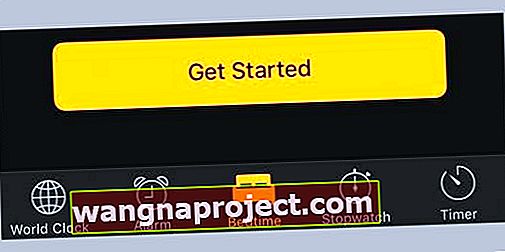Pitate se kako možete učiniti alarm na iPhoneu glasnijim ili mekšim? Počevši od iOS-a 11 i nastavljajući do najnovijih verzija iOS-a i iPadOS-a, Apple je uveo brojne promjene u operativni sustav iPhone i iPad (iOS.) I iz bilo kojeg razloga, neke su vrlo jednostavne stvari poput promjene glasnoće alarma na iPhoneu malo više zamršenog procesa ovih dana.
Ono što je nekada bilo lako, sada je pomalo glomazno - pa kako točno promijeniti glasnoću alarma na iPhoneu?
Eto, nakon nekoliko pokušaja i pogrešaka otkrili smo kako možete promijeniti glasnoću alarma pomoću zaobilaznog rješenja na iPhoneu i drugim iDevices. Nastavi čitati!
Koraci za promjenu glasnoće alarma na vašem iPhoneu
Mnogi ljudi misle da Ne ometaj i da prekidač Zvono / nečujno utječe na količinu upozorenja. NE utječu na zvuk alarma. Kada prekidač Zvono / nečujno postavite na Nečujno ili uključite Ne uznemiravaj, alarmi i dalje oglašavaju zvuk.
Ako vaš alarm vibrira, ali ne reproducira zvuk, provjerite nije li zvuk alarma postavljen na Ništa .
- Otvorite aplikaciju Sat
- Dodirnite karticu Alarm
- Odaberite Uredi
- Dodirnite Alarm> Zvuk
- Odaberite novi zvuk
Koristite AirPods ili druge bežične slušalice i zvučnike s iPadOS-om ili iOS-om 11 ili novijim? 
Alarmi se ne reproduciraju putem bežičnih slušalica i zvučnika.
Nemojte ručno podešavati postavke datuma i vremena
Ako ručno odaberete postavke datuma i vremena u Postavke> Općenito> Datum i vrijeme - to često ima izravan utjecaj na vaše alarme.
 Uključite "Automatski postavi" i odaberite svoju vremensku zonu.
Uključite "Automatski postavi" i odaberite svoju vremensku zonu.
Umjesto toga upotrijebite značajku Automatski postavi kako bi iOS / iPadOS prilagodio sat i vremensku zonu umjesto vas.
Prebacivanje na 24-satno vrijeme također pomaže!
Ako ste se budili do pune (ili niske) glasnoće alarma od ažuriranja na najnoviji iOS, slijedite korake u nastavku da biste unijeli promjene
- Dodirnite Postavke> Zvukovi i haptika (ili Zvukovi) da biste došli do kontrole glasnoće alarma na iPhoneu
- U odjeljku Zvona i upozorenja uključite Promjena pomoću gumba. Ta mu značajka omogućuje promjenu glasnoće alarma pomoću tipki za glasnoću na bočnoj strani uređaja

- Povucite klizač zvona i glasnoće upozorenja udesno za pojačavanje i ulijevo za smanjenje. Kad povučete, reproducira se upozorenje, tako da možete procijeniti promjene glasnoće dok ih pravite.
Glasnoća u Control Centeru je glasnoća reprodukcije, a ne glasnoća zvona!
Obavezno prilagodite glasnoću zvona.
Nakon obavljena dva koraka ne biste trebali iskusiti daljnje probleme s glasnoćom alarma iPhonea koji ne radi. Moj 8+ na verziji 11.1 sada radi u redu, alarmi su glasni jednako koliko i moja postavka zvona, čak i ako je omogućen bočni prekidač za isključivanje zvuka.
Umjesto toga upotrijebite svoj Apple Watch za sve svoje alarme 
Mnogi naši čitatelji preporučuju upotrebu Apple Watcha umjesto iPhonea za alarme.
Ono što se našim čitateljima zaista sviđa je Taptic Engine Apple Watcha koji vas tapka da vas probudi ili obavijesti o postavljenom alarmu - prije nego što uopće oglasi. Savršeno za ljude koji ne žele probuditi druge koji spavaju pored njih!
Pokušajte i upotrijebite aplikaciju Alarmi na satu da biste reproducirali zvuk ili vibrirali u određeno vrijeme
- Otvorite aplikaciju Alarmi na Apple Watchu
- Dodirnite Dodaj alarm
- Dodirnite AM ili PM, a zatim sate ili minute
- Okrenite Digital Crown za podešavanje, a zatim taknite Set
- Da biste uključili ili isključili alarm, dodirnite njegovu sklopku
- Također možete dodirnuti vrijeme alarma da biste postavili opcije ponavljanja, označavanja i odgode
- Na satu otvorite Postavke> Zvukovi i haptika
- Prilagodite glasnoću upozorenja ili uključite nečujni način za isključena upozorenja
- Pomaknite se prema dolje i uključite Haptička upozorenja

- Odaberite opciju Istaknuto
3 savjeta kako najbolje iskoristiti rituale alarma / spavanja
Odredite raspored spavanja 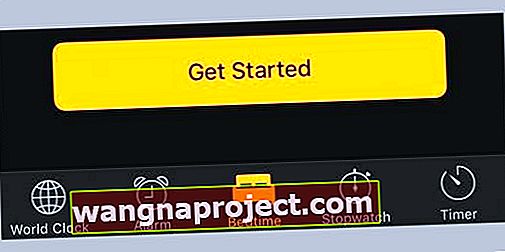
Dodirnite Vrijeme za spavanje, a zatim slijedite upute za postavljanje podsjetnika na spavanje i alarma za buđenje. Nakon što obavite početno postavljanje, možete klizati i prilagoditi vrijeme spavanja i buđenja. Dodirnite Opcije da biste postavili dane alarma, zvuk buđenja i glasnoću. Da biste isključili podsjetnike za vrijeme spavanja, dodirnite prekidač za vrijeme spavanja.
Zaspite uz glazbu ili podcast
Dodirnite Odbrojavanje, dotaknite Kad tajmer završava, a zatim odaberite Zaustavi reprodukciju pri dnu. 
Stvorite alarme sa Siri
Da biste postavili alarm na početnom zaslonu, pritisnite Clock, a zatim taknite Create Alarm. Najlakši način je koristiti Siri za postavljanje alarma. Jednostavna naredba poput "Probudi me sutra u 7 ujutro" čini trik! 
Slično tome, ako želite izbrisati sve alarme na iPhoneu, iskoristite Siri. Recite "Isključi sve moje alarme" i alarmi će se prebaciti u neaktivni.
Glasnoća alarma izuzetno mala na iPhoneu serije 11 ili X / XS / XR?
Mnogi su korisnici primijetili da su, iako su im postavke zvona i glasnoće iPhonea okrenute do kraja, glasnoća alarma izuzetno niska kad se isključi.
To je vjerojatno povezano s postavkom Pažnja s pažnjom povezanom sa značajkom FaceID. Glasnoća se smanjuje kad podignete telefon i pogledate iPhone.
Dodirnite Postavke> ID lica i zaporka> Značajke upozorenja i isključite ga.
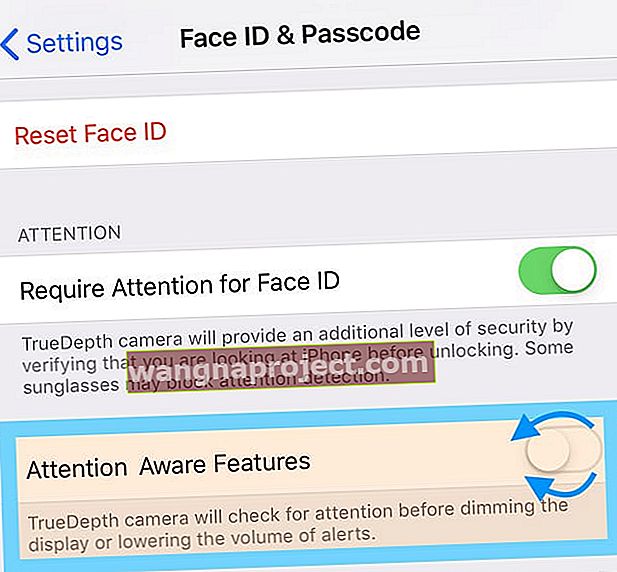 da biste spriječili slabljenje zvuka zvona ili alarma, isključite značajke svjesne pažnje
da biste spriječili slabljenje zvuka zvona ili alarma, isključite značajke svjesne pažnje
Što je sljedeće? 
Uvođenjem očekivanog Appleovog zvučnika Homepod, u potpunosti očekujemo više značajki posvećenih integriranju funkcije alarma na zvučniku Homepod i iOS uređajima. Možda poput buđenja uz vašu omiljenu glazbu ili podcast, ne bi li to bilo lijepo!